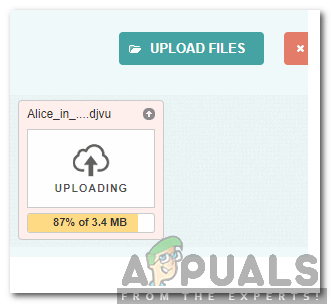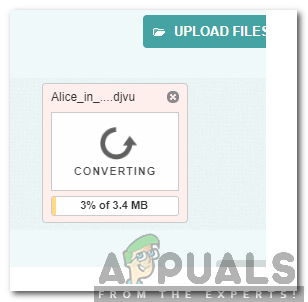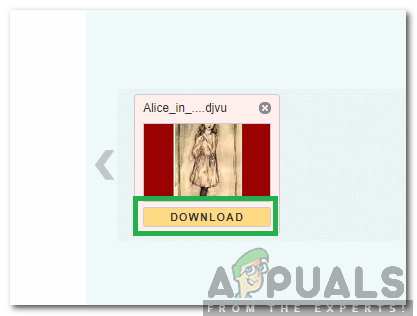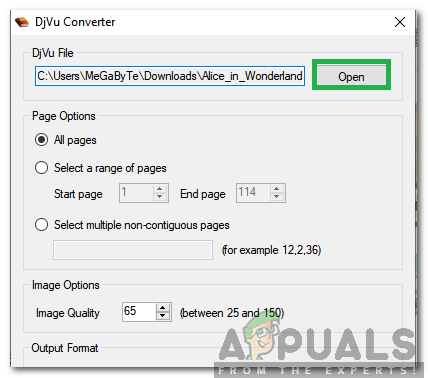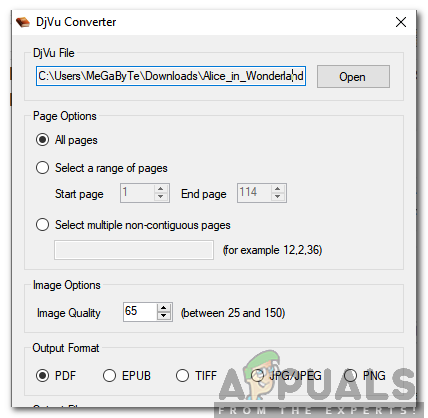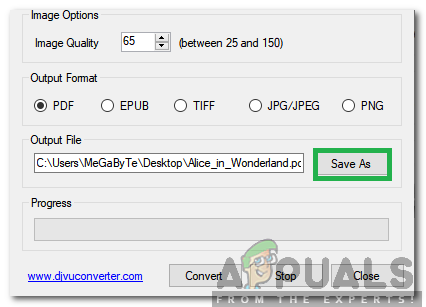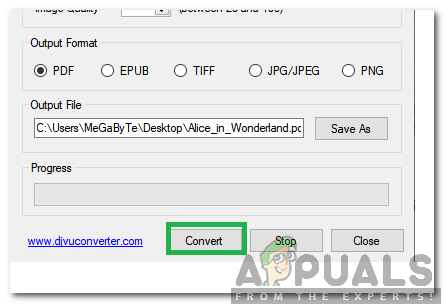DjVu on failivorming, mida kasutatakse enamasti skannitud dokumentide salvestamiseks. See kasutab tihendusastet võrreldes vastava vorminguga, st PDF-failiga. Tänu sellele on dokumendi suurus sama kvaliteeti säilitades oluliselt väiksem. See formaat on selgelt parem kui PDF-vorming, kuid PDF-i kasutatakse laiema juurdepääsetavuse tõttu laiemalt.

DjVu ja PDF-vormingu kõrvuti võrdlemine
Seetõttu õpetame selles artiklis mõningaid lihtsamaid meetodeid DjVu-vormingus dokumendi teisendamiseks PDF-vormingusse. Enne toimingutele lubamist järgige hoolikalt juhiseid ja varundage dokumendid, et vältida väärtuslike andmete kadumist.
Kuidas teisendada DjVu vorming PDF-iks?
Dokumendi vormingu “PDF” muutmiseks on peaaegu piiramatud võimalused. Alljärgnevates toimingutes juhendame teid aga kõige lihtsamatega, mida saab tasuta rakendada.
1. meetod: veebimuundur
Võib-olla on kõige mugavam ja ohutum viis failivormingute teisendamiseks veebimuunduri kaudu. Seetõttu kasutame selles etapis veebikonverterit DjVu-failide failivormingu muutmiseks PDF-failideks. Selle eest:
- Avatud brauser ja c lakkuda peal seda link saidile navigeerimiseks
- Valige ' Laadi üles Toimikud ”Nuppu ja topelt - klõpsake teisendataval failil.
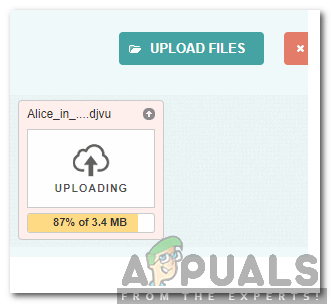
Üleslaadimisprotsess on alanud
- Faili hakatakse üles laadima, oodake, kuni protsess on lõpule jõudnud ja teisendusprotsess algab.
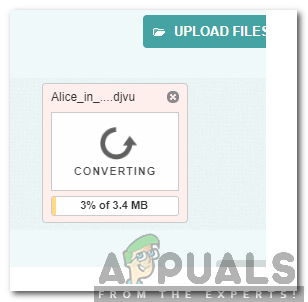
Teisendamisprotsess on alanud
- Kui fail on teisendatud, a lae alla ilmub nupp.
- Klõpsake nuppu teemal Lae alla ”Nuppu ja oodake faili allalaadimist.
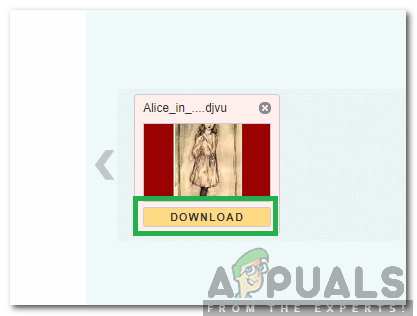
Klõpsates allalaadimisnuppu
- Nüüd laaditakse fail alla PDF-vormingus.
2. meetod: võrguühenduseta konverter
Tavaliselt on failid, mis teisendatakse DjVu-st PDF-failiks, lõpuks algsest failist palju suuremad. Meie kogemuse kohaselt oli 4MB DjVu faili teisendamisel PDF-failiks lõpuks 128MB. See on tohutu erinevus suuruse erinevuse osas ja suuremate failide korral võib nende failide teisendamine ja allalaadimine võtta palju aega / andmeid. Seetõttu laadime selles etapis failivormingute muutmiseks alla võrguühenduseta konverteri.
- Klõpsake nuppu peal seda link võrguühenduseta muunduri allalaadimiseks.
- Käivitage ja järgige muunduri arvutisse installimiseks ekraanil kuvatavaid juhiseid.
- Käivitage muundur ja klõpsake teemal Avatud ”Nuppu.
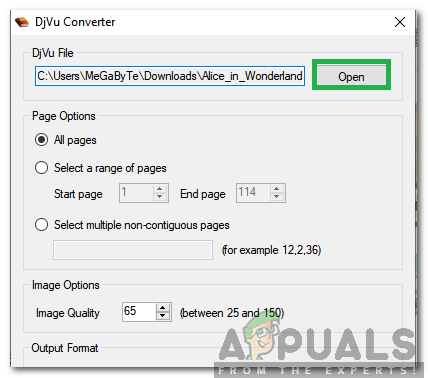
Klõpsates nuppu Ava
- Valige dokument see tuleb ümber teha.
- Kontrollima 'Kõik Lehed ”Nuppu ja kohaneda kvaliteet Pilt Valikud '.
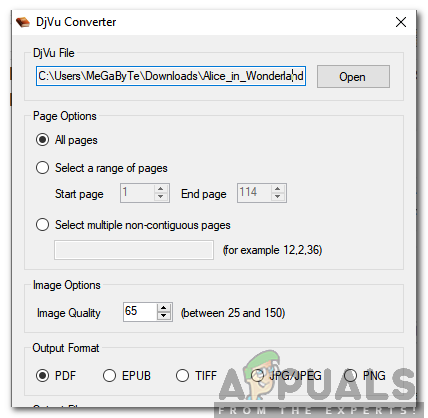
Muude seadete kohandamine
Märge: Kvaliteedi tõstmine toob kaasa suuremad failid
- Klõpsake nuppu teemal Salvesta As ”Nuppu ja valige asukoht, kuhu soovite teisendatud faili salvestada.
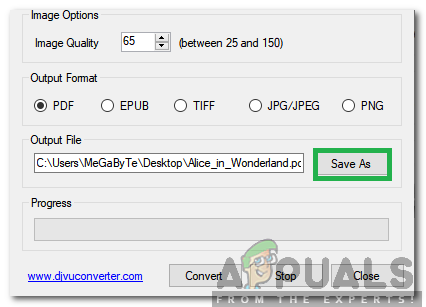
Klõpsates nuppu „Salvesta nimega“
- Klõpsake nuppu teemal Teisenda Protsessi alustamiseks nuppu ”.
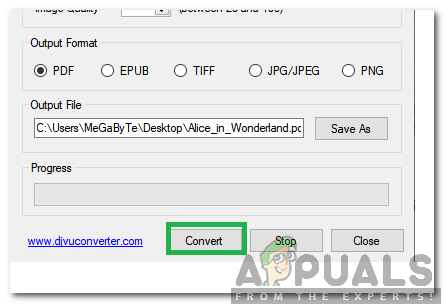
Klõpsates nupul „Teisenda”
- Oota protsessi lõpuleviimiseks ja Konverteerimine õnnestus ” mõne aja pärast kuvatakse viip.